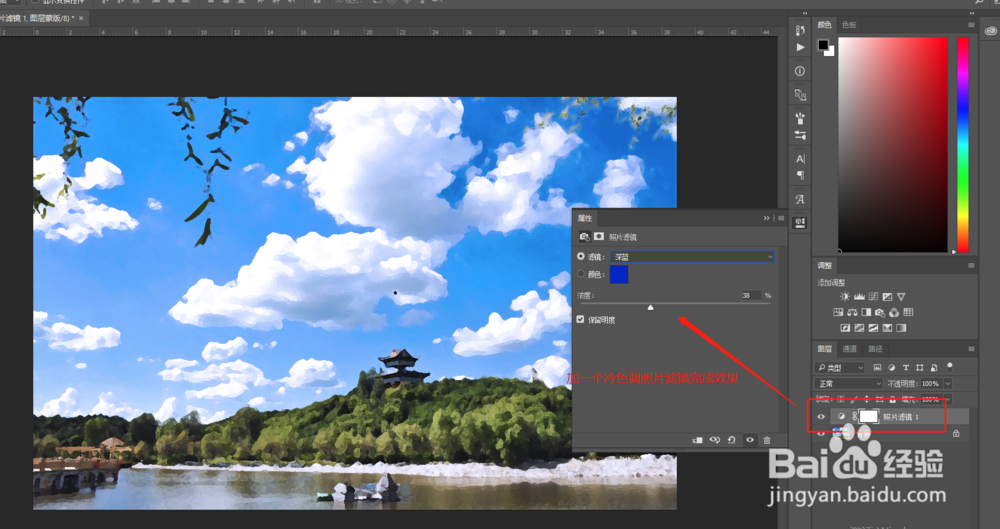1、在Photoshop中打开一个风景图片,然后执行滤镜菜单中的滤镜库命令。
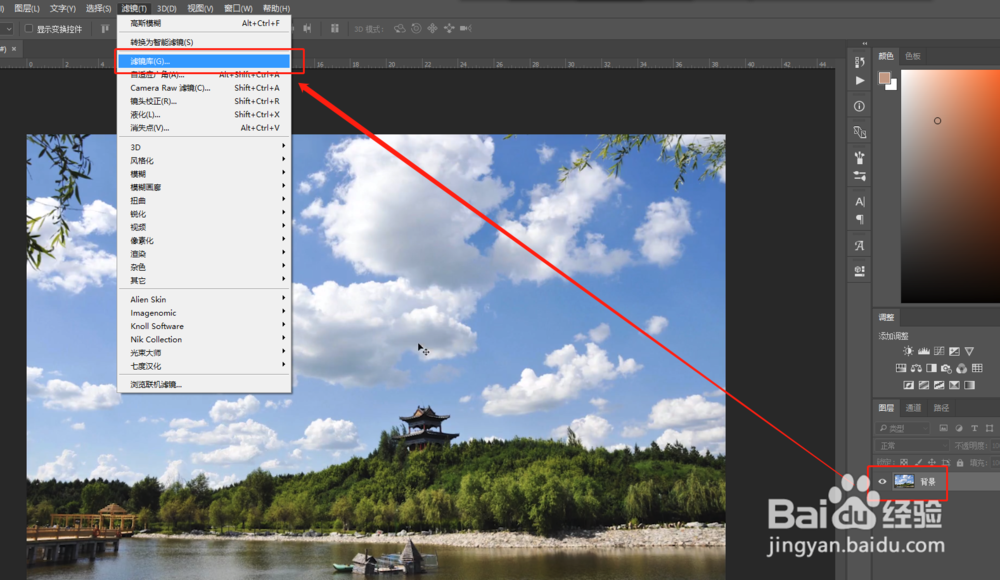
2、打开滤镜库窗口,找到艺术效果中的干画笔效果,单击应用干画笔效果,根据画面效果来调整干画笔的滤镜参数数值。
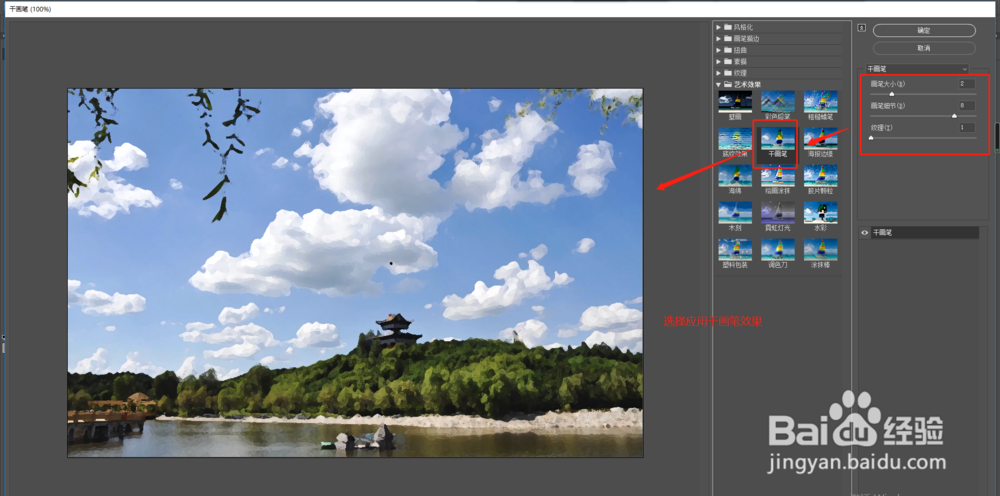
3、在来执行滤镜菜单,这一次找到滤镜中的camera raw滤镜效果,打开camera raw。
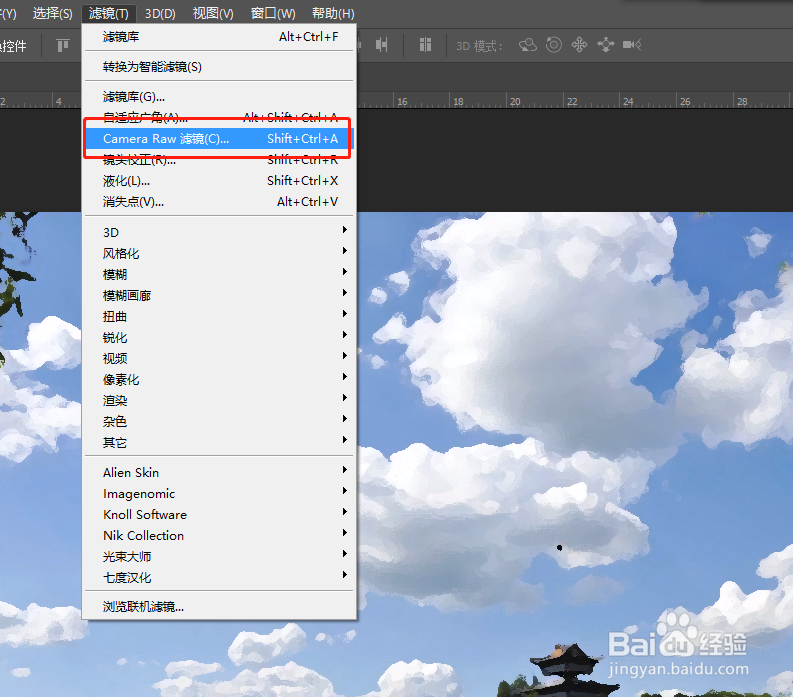
4、在camera raw面板中,先选择基本调整,对基本调整中对画面做一个整体往明亮了调整。相应数值都给增加一点。
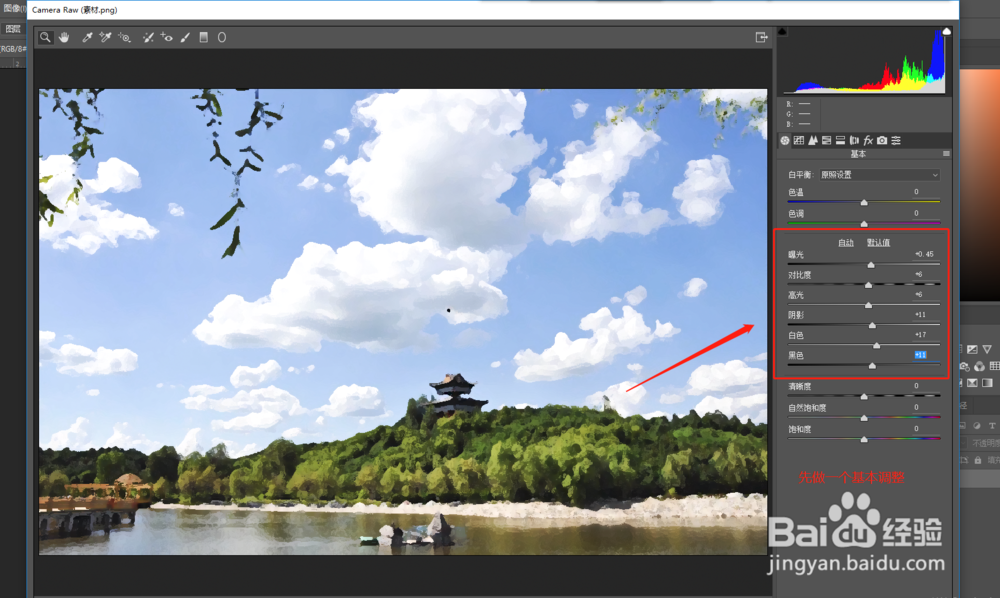
5、然后切换到到camera raw中的HSL设置,根据画面的主要颜色进行色相、饱和度与明度的设置,这里我主要针对图片做了蓝色与绿色的调整。
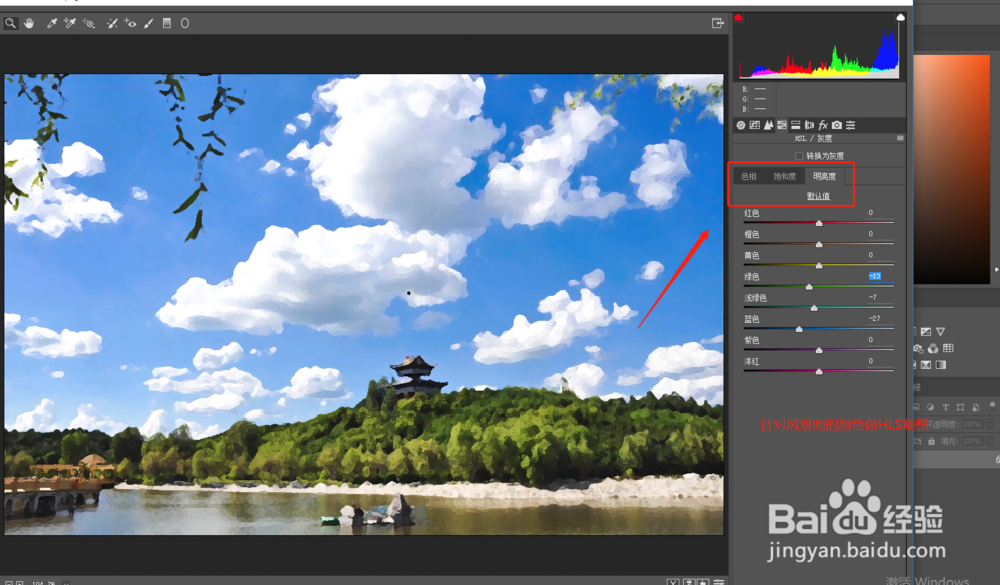
6、最后我们给图片添加一个照片滤镜,选择一个冷色调的蓝色照片滤镜效果,调整浓度完成效果制作。